검색 단축키 바꾸기
메일에서는 두 가지 방식으로 검색할 수 있다. 메시지 목록에서 검색하거나 현재 보고 있는 메시지 안에서 검색하는 방법이 있다. 문제는 이 두 가지 검색 방식의 단축키다. 더 표준적인 방법인 커맨드-F 키 조합이 별 효용이 없어 보이는 선택 메시지 내 검색인 ‘찾기'로 배정되어 있고, 커맨드-옵션-F 키조합을 눌러야 메시지 목록에서 검색할 수 있다. 이런 설정은 다음과 같이 바꿀 수 있다.
우선 시스템 환경설정으로 이동해 키보드 > 단축키 탭을 클릭한다. 왼쪽 목록에서 앱 단축키(App Shortcuts)를 클릭하고 오른편 목록 아래의 추가(+) 버튼을 누른다. 이제 애플리케이션 팝업 메뉴에서 메일을 선택하라. 메뉴 제목(Menu Title)란에 메일 앱 실행 시 나타나는 메뉴인 편집 > 찾기 서브메뉴에서의 명령 이름인 ‘메일 상자 검색'을 입력하라. 키보드 단축키란을 클릭하고 커맨드-F를 누른 후 추가를 클릭하라.
이제 같은 과정을 찾기 단축키에서도 반복하라. '찾기...'를 메뉴 제목란에 입력하고 커맨드-옵션-F를 단축키로 지정할 수 있다. 이제 다시 메일을 실행해 보면 메뉴에서 새로 지정한 단축키가 설정된 것을 확인할 수 있다.
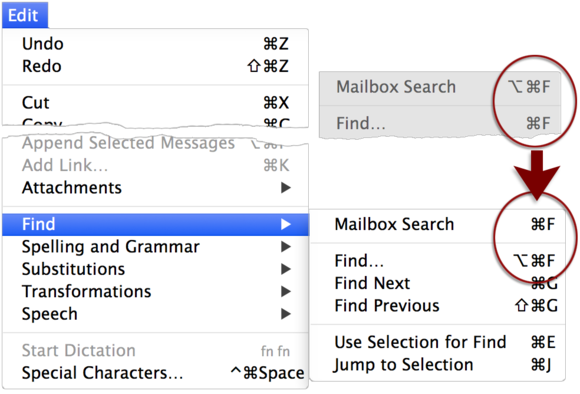
가장 즐겨찾기 바 맞춤설정
우리는 메일로 할 일이 매우 많아서 (혹은 어쩌면 우리가 일벌레라) 맞춤 옵션은 별로 사용하지 않고 기본 설정대로 사용하는 경우가 많다. 보기 메뉴 바로 밑에 위치한 즐겨찾기(Favorites) 바는 이런 맞춤 설정을 위한 기능 중 하나다. 즐겨찾기 바의 숨기기(Hide) 버튼을 활용하면 메일함 사이드바를 모두 닫을 수도 있고, 그 나머지 공간을 가장 많이 사용하는 사이드바 아이템으로 사용할 수 있다.
방법은 간단하다. 그냥 메일함 사이드바에서 무엇이든 즐겨찾기 바로 드래그해야 한다. 메일 상자나 나의 Mac 같은 제목, 그 아래의 깃발표시(Flagged)나 보낸 메일함(Sent) 같은 모든 메일함 같은 카테고리, 혹은 빨간 깃발이나 보낸 메일함의 하위 목록상의 계정 같은 단일 아이템을 모두 드래그해 즐겨찾기 바에 갖다 놓을 수 있다.
드래그한 아이템의 사이드바에 하위 아이템이 있다면, 이들은 즐겨찾기 바에서의 버튼과 드롭다운 메뉴로 나타난다. 그 버튼을 클릭하면 메시지 목록 안의 모든 하위 아이템들이 표시되고, 클릭 후 누르고 있으면 그 목록을 필터링하는 메뉴가 나온다. 예를 들어, 즐겨찾기바 안에 깃발표시를 넣고 이를 클릭하면 깃발 표시한 모든 메시지가 표시되고, 그 메뉴에서 귤색(Orange)을 선택하면 귤색으로 깃발 표시된 것들만 표시된다. 만약 (귤색 깃발 같은) 상·하위 관계가 없는 아이템을 끌어오면 드롭다운 메뉴 없이 버튼으로만 작동한다.
메시지 재전송으로 답장 수신 설정
동료나 친구가 더 잘 답변할 수 있을 것 같은 이메일을 받았다면 그 사람에게 전달하는 것이 더 합리적이다. 하지만 전달 받은 사람이 그 메시지에 ‘답장'을 보내면 본래 메시지를 보낸 사람이 아닌 전달한 사람에게 보내기 때문에 한 번 더 번거로운 전달 과정을 거쳐야 한다.
이럴 때 사용할 수 있는 것이 메시지 > 재전송(커맨드-쉬프트-E) 기능이다. 이렇게 하면 메시지 헤더에 전송자 정보가 포함되지만 전달 받은 사람이 ‘답장’ 기능으로 답변을 보내도 전달자가 아닌 애초 송신자에게 메일이 간다. 이런 기능을 종종 사용한다면 재전송 버튼을 보기 > 도구 막대 사용자화 기능으로 추가할 수도 있다.
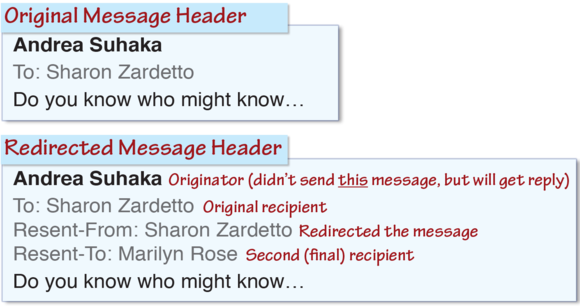
그룹 구성원에게 개별적인 주소 숨기기
그룹 주소를 사용하면 수십 개 이메일을 일일이 입력하지 않아도 되기 때문에 여러 사람에게 이메일을 빠르게 보낼 수 있다. 문제는 받는 사람이 함께 받는 사람들이 누구인지 모두 알게 된다는 점이다. 가끔은 알리고 싶지 않은 경우도 있다.
이런 일을 피하고 보안을 강화하려면 그룹명을 '숨은 참조' 란에 입력하라. 그러면 수신인들은 전체 그룹명 대신 비공개 수신인(Undisclosed Recipients)이라는 표시만 볼 수 있다. 수신인 란을 비워두고 메시지를 보내는 것이 이상할 수도 있지만 어쨌든 원하는 결과는 얻을 수 있다.
사파리에서 웹페이지 포맷 공유하기
사파리의 웹페이지 공유 기능에 대해 알고 있는 사용자도 많을 것이다. 웹 페이지, 링크, PDF, 혹은 읽기 도구에서 보는 내용을 사파리 툴바의 공유 메뉴를 통해 보낼 수 있다.
하지만 사파리 내에서도 PDF를 제외한 모든 공유가 가능하다. 파일 > 공유 > 이 페이지를 이메일로 보내기(커맨드-I)를 사용해 페이지 자체를 메시지에 첨부할 수 있다. 메뉴 선택 시 쉬프트키를 누르고 있거나 이를 키보드 단축키에 추가하면 링크만 공유하게 된다. 읽기 도구에서 보는 (여러 글을 단일 페이지로 광고 없이 묶은) 페이지를 보내려고 한다면 사파리에서 읽기 도구를 시작하고 (주소 바의 리더 버튼을 클릭하면 된다), 이후 메뉴에서 파일 > 공유 > 이 페이지를 이메일로 보내기 명령을 이용하면 된다. editor@itworld.co.kr
함께 보면 좋은 콘텐츠
Sponsored
Surfshark
“유료 VPN, 분명한 가치 있다” VPN 선택 가이드
ⓒ Surfshark VPN(가상 사설 네트워크, Virtual Private Network)은 인터넷 사용자에게 개인 정보 보호와 보안을 제공하는 중요한 도구로 널리 인정받고 있다. VPN은 공공 와이파이 환경에서도 데이터를 안전하게 전송할 수 있고, 개인 정보를 보호하는 데 도움을 준다. VPN 서비스의 수요가 증가하는 것도 같은 이유에서다. 동시에 유료와 무료 중 어떤 VPN을 선택해야 할지 많은 관심을 가지고 살펴보는 사용자가 많다. 가장 먼저 사용자의 관심을 끄는 것은 별도의 예산 부담이 없는 무료 VPN이지만, 그만큼의 한계도 있다. 무료 VPN, 정말 괜찮을까? 무료 VPN 서비스는 편리하고 경제적 부담도 없지만 고려할 점이 아예 없는 것은 아니다. 보안 우려 대부분의 무료 VPN 서비스는 유료 서비스에 비해 보안 수준이 낮을 수 있다. 일부 무료 VPN은 사용자 데이터를 수집해 광고주나 서드파티 업체에 판매하는 경우도 있다. 이러한 상황에서 개인 정보가 유출될 우려가 있다. 속도와 대역폭 제한 무료 VPN 서비스는 종종 속도와 대역폭에 제한을 생긴다. 따라서 사용자는 느린 인터넷 속도를 경험할 수 있으며, 높은 대역폭이 필요한 작업을 수행하는 데 제약을 받을 수 있다. 서비스 제한 무료 VPN 서비스는 종종 서버 위치가 적거나 특정 서비스 또는 웹사이트에 액세스하지 못하는 경우가 생긴다. 또한 사용자 수가 늘어나 서버 부하가 증가하면 서비스의 안정성이 저하될 수 있다. 광고 및 추적 위험 일부 무료 VPN은 광고를 삽입하거나 사용자의 온라인 활동을 추적하여 광고주에게 판매할 수 있다. 이 경우 사용자가 광고를 보아야 하거나 개인 정보를 노출해야 할 수도 있다. 제한된 기능 무료 VPN은 유료 버전에 비해 기능이 제한될 수 있다. 예를 들어, 특정 프로토콜이나 고급 보안 기능을 지원하지 않는 경우가 그렇다. 유료 VPN의 필요성 최근 유행하는 로맨스 스캠은 인터넷 사기의 일종으로, 온라인 데이트나 소셜 미디어를 통해 가짜 프로필을 만들어 상대를 속이는 행위다. 이러한 상황에서 VPN은 사용자가 안전한 연결을 유지하고 사기 행위를 방지하는 데 도움이 된다. VPN을 통해 사용자는 상대방의 신원을 확인하고 의심스러운 활동을 감지할 수 있다. 서프샤크 VPN은 구독 요금제 가입 후 7일간의 무료 체험을 제공하고 있다. ⓒ Surfshark 그 외에도 유료 VPN만의 강점을 적극 이용해야 하는 이유는 다음 3가지로 요약할 수 있다. 보안 강화 해외 여행객이 증가함에 따라 공공 와이파이를 사용하는 경우가 늘어나고 있다. 그러나 공공 와이파이는 보안이 취약해 개인 정보를 노출할 위험이 있다. 따라서 VPN을 사용하여 데이터를 암호화하고 개인 정보를 보호하는 것이 중요하다. 서프샤크 VPN은 사용자의 개인 정보를 안전하게 유지하고 해킹을 방지하는 데 유용하다. 개인정보 보호 인터넷 사용자의 검색 기록과 콘텐츠 소비 패턴은 플랫폼에 의해 추적될 수 있다. VPN을 사용하면 사용자의 IP 주소와 로그를 숨길 수 있으며, 개인 정보를 보호할 수 있다. 또한 VPN은 사용자의 위치를 숨기고 인터넷 활동을 익명으로 유지하는 데 도움이 된다. 지역 제한 해제 해외 여행 중에도 한국에서 송금이 필요한 경우가 생길 수 있다. 그러나 IP가 해외 주소이므로 은행 앱에 접근하는 것이 제한될 수 있다. VPN을 사용하면 지역 제한을 해제해 해외에서도 한국 인터넷 서비스를 이용할 수 있다. 따라서 해외에서도 안전하고 편리하게 인터넷을 이용할 수 있다. 빠르고 안전한 유료 VPN, 서프샤크 VPN ⓒ Surfshark 뛰어난 보안 서프샤크 VPN은 강력한 암호화 기술을 사용하여 사용자의 인터넷 연결을 안전하게 보호한다. 이는 사용자의 개인 정보와 데이터를 보호하고 외부 공격으로부터 사용자를 보호하는 데 도움이 된다. 다양한 서버 위치 서프샤크 VPN은 전 세계 곳곳에 여러 서버가 위치하고 있어, 사용자가 지역 제한된 콘텐츠에 액세스할 수 있다. 해외에서도 로컬 콘텐츠에 손쉽게 접근할 수 있음은 물론이다. 속도와 대역폭 서프샤크 VPN은 빠른 속도와 무제한 대역폭을 제공하여 사용자가 원활한 인터넷 경험을 누릴 수 있도록 지원한다. 온라인 게임, 스트리밍, 다운로드 등 대역폭이 필요한 활동에 이상적이다. 다양한 플랫폼 지원 서프샤크 VPN은 다양한 플랫폼 및 디바이스에서 사용할 수 있다. 윈도우, 맥OS, iOS, 안드로이드 등 다양한 운영체제 및 디바이스에서 호환되어 사용자가 어디서나 안전한 인터넷을 즐길 수 있다. 디바이스 무제한 연결 서프샤크 VPN은 무제한 연결을 제공하여 사용자가 필요할 때 언제든지 디바이스의 갯수에 상관없이 VPN을 사용할 수 있다.




